آموزش حل مشکلات بازی کامپیوتری

یکی از مهمترین بخش های هر گیمری حل مشکلات بازی کامپیوتری میباشد.قطعا برای خیلی از شماها پیش آمده است که بخواهید بازی را نصب کنید اما در اجرای آن به مشکلات و ارورهای زیادی برخورد کنید.آموزش حل مشکلات بازی کامپیوتری از بخش هایی میباشد که شما باید به صورت حرفه ای این بخش هارا بدانید تا بتوانید تمامی بازیهای مورد نظر خود را بدون مشکل اجرا کنید.در این بخش از آموزش های سایت مسترآموز شما میتوانید به برطرف کردن مشکلات بازیهای کامپیوتری خود پی ببرید و این مشکلات را برطرف کنید.در ادامه همراه ما باشید.
حل مشکلات بازی کامپیوتری
ما در این آموزش قصد داریم به صورت جامع و کلی در مورد مشکلات اجرای بازیهای کامپیوتری با شما صحبت کنیم مشکلاتی که عمدتا برای همه گیمرها ممکن است پیش آید تا شما بتوانید آن را برطرف کنید.
قبل از هرچیزی نیاز هست شما تمامی برنامه های مورد نیاز اجرای یک بازی را نصب کنید.برنامه هایی که اگر نصب نباشد قطعا اجرای بازی شما با مشکل مواجه خواهد شد.برنامه های زیر را دانلود کنید و اجرا نمایید
- OpenAL
- geforce nvidia
- NET Framework
- Nvidia PhysX
- Steam
- Microsoft Visual C++ Redistributable
- Amd
- Directx
حال شما با نصب این برنامه ها بیش از نیمی از ارورهایی که ممکن است با آن برخورد کنید برطرف خواهد شد.
لازم است بدانید برنامه استیم steam فقط برای اجرای بازیهای آنلاین میباشد و مربوط به رفع ارورهای بازی نبوده و ارورهای شمارا برطرف نخواهد کرد.
- رفع ارورهای dll در اجرای بازی
در بخش حل مشکلات بازی کامپیوتری ارورهای dll یکی ارورهای رایج در اجرای بازی میباشد که اکثر گیمرها هنگام اجرای بازی با آن برخورد خواهند کرد.برخی از این ارورها مربوط به فایل نصبی بوده برخی مربوط به فایل هایی که اجرای بازی نیاز دارد و شما ندارید.فایل های dll باید در درایو c و سیستم 32 وجود داشته باشد در غیر این صورت اگر وجود نداشته باشد ارور خواهد داد.و نیاز هست شما جداگانه این فایل هارا دانلود نمایید و در این پوشه بریزید.
رایج ترین ارورهایی dll که شما هنگام اجرا و نصب بازی با آن برخورد خواهید کرد را در ادامه مشاهده خواهید کرد :
- ارور d3dx9_43.dll
- ارور xinput1_3.dll
- ارور MSVCP100.dll
- ارور MSVCP110.dll
- ارور physxloader.dll
- ارور D3dx.dll
- ارور Openal32.dll
- ارور Unarc.dll
- ارور ISDone.dll
- ارور 3dmgame.dll
- ارور steam_api.dll
شما با نصب فایل های dll که بالا مشاهده میکنید اکثر ارور را برطرف خواهید کرد.برای نصب این فایل ها یک فایل با فرمت dll خواهید داشت و باید این فایل را در مسیر C:\Windows\System32 بریزید.بعد از ریختن این فایل ها در مسیر مورد نظر نیازی به ریستارت کردن سیستم نمیباشد.
همچنین شما میتوانید با نصب برنامه Dll Files Fixer به صورت خودکار فایل های dll را دانلود کنید و نصب نمایید.
- رفع ارور stopped working در بازی
ارور استپ ورکینگ یکی از مهمترین و بیشترین ارورهایی میباشد که در بازی با آن برخورد خواهید کرد در ادامه رفع ارور استپ ورکینگ را برسی خواهیم کرد
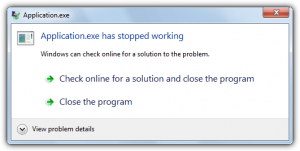
در حل مشکلات بازی کامپیوتری پایه و اساس این ارور از یک جای خاص نمیباشد و شما باید چندین کار را تست کنید تا بتوانید این ارور را برطرف کنید.اما ما به شما روش هایی را خواهیم گفت تا بتوانید این مشکل را برطرف کنید.
این ارور معمولا بر روی بازیهایی نمایش داده میشود که مشکل داشته باشند.عموما شما برای حل مشکلات بازی کامپیوتری به این ارور که برخورد خواهید کرد نیاز هست بازی خود را تغییر دهید و یک بازی نسخه سالم را نصب کنید.
بهترین کار این میباشد که شما بازی مورد نظر را از اینترنت و از سایت های به نام دانلود نمایید.نسخه هایی که در سایت های دانلود بازی در ایران گذاشته میشود اکثرا بدون نقص بوده و به راحتی میتوانید بازی را اجرا کنید.یا حداقل اگر در نصب به مشکل برخوردید میدانید که این بازی نسخه سالم بوده مشکلی از نظر اجرا برای شما نخواهد بود.عموما بازیهای شرکتی و یا همان فیزیکی که خریداری میکنید دارای نقص هستند.و اگر بازی شما سالم باشد و یا نسخه اصلی باشد قطعا مشکلی برای شما پیش نخواهد آمد.
- حال اگر بازی شما شرکتی و یا دانلود باشد و نسخه اصلی هم باشد بازهم با ارور استپ ورکینگ برخورد کردید حال نیاز هست چه کنید؟
در این جور مواقع شما باید تمامی موارد را برسی کنید ببینید تمامی برنامه های مورد نیاز سیستم را که در بالا اشاره کردیم را نصب کرده اید یا خیر.در صورتی که تمامی موراد نصب شده بود گرافیک سیستم و در نهایت ویندوز را برسی کنید که ویندوز شما بدون مشکل باشد اگر بازهم بازی برای شما با مشکل مواجه شد بهترین کار راهنمایی گرفتن از دوستانی میباشد که این بازی را نصب کرده اند.و لازم است برای اجرای بازی بر روی آیکن بازی کلیک راست کرده و بازیو با زدن گزینه Run As Administrator اجرا کنید.
در بخش حل مشکلات بازی کامپیوتری اگر شما لپ تاپ دارید و از گرافیک آن انودیا میباشد نیاز هست بر روی آیکن بازی کلیک راست کنید و گزینه Run with graphics processor را بزنید سپس گزینه Hight-Performance NVIDIA processor را بزنید در این شرایط بازی برای شما با نهایت گرافیک اجرا خواهد شد و مشکلاتی که در این بین برای شما وجود داشته باشد از بین خواهد رفت.
حل کردن مشکل استپ ورکینگ در ویندوز 10 چطور است؟
برای حل مشکلاتی از قبیل اجرای بازی ها در ویندوز 10 شما نیاز هست کاری کنید که به بازی معرفی شود در حال اجرا با ویندوز 7 هستید.در اینجور مواقع برخی از بازیها با نسخه قدیمی ویندزوها بالا خواهد آمد، برای اینکه ویندوز 7 را معرفی کنید نیاز هست مراحل زیر را طی نمایید.
- به محل نصب بازی خود بریود
- حال بر روی فایل exe کلیک راست کنید. Properties را انتخاب کنید.
- به سربرگ Compatibility بروید. گزینه Run This Program in Compatibility Mode For را انتخاب کنید.
- نسخه ویندوز را انتخاب کنید و برای اعمال تغییرات روی OK کلیک کنید.
بسیار خب تا به اینجا تمامی مواردی که احتمال داشت بازی شما ارور دهد برسی شد و به شما توضیح داده شد.حال اگر بازهم بازی برای شما ارور داد قطعا بازی شما مشکل خواهد داشت.
آموزش برطرف کردن مشکل rld.dll
یکی از ارورهای رایج dll مربوط به اررو rld.dll میباشد که با نام The dinamic library ”rld.dll” failed to inizialize (E5) شناخته میشود، شما برای رفع این مشکل باید مراحل زیر را طی نمایید.
در ضمن در حل مشکلات بازی کامپیوتری باید بدانید که فایل rld.dll با آنتی ویروس مشکل دارد و آنتی ویروس ناد 32 این فایل را پاک خواهد کرد و شما برای اینکه این فایل برای شما پاک نشود باید مراحل زیر را در ناد 32 طی نمایید :
- وارد آنتی ویروس Nod32 خود شده و دکمه F5 را فشار دهید
- در پنجره باز شده از قسمت Antivirus and Antispyware وارد گزینه Exclusions شوید
- دکمه Add را بزنید
- به مسیر نصب بازی رفته و فایل rld.dll را انتخاب کرده و Ok را بزنید
- دوباره روی ok کلیک کنید تا پنجره آنتی ویروس نیز بسته شود
- آنتی ویروس خود را فعال نمایید
- حالا کرک بازیو نصب کنید برای دانلود کرک به لینک زیر مراجعه کنید.
- حال می توانید به راحتی بازی را اجرا و از بازی کردن لذت ببری
- رفع مشکل صدا در بازی
ممکن است وارد بازی شده باشید ولی بازی شما صدا نداشته باشد به همین خاطر شما باید اول کارت صدارا برسی کنید که نصب باشد
سپس شما قبل از هر چیزی این فایل را دانلود و نصب نمایید.
و حالا بازی رو با کلیک راست روی آیکن بازی و گزینه Run as Administrator اجرا کنید.
باید بدانید با نصب برنامه های کاربردی پیشنیاز این مشکل رفع خواهد شد.
- مشکل کارت گرافیگ در اجرای بازی
اگر کارت گرافیک شما پایین است و یا مشلاتی همانند ارور هایی مربوط به gpu برای شما داده میشود باید گرافیک رو برسی کنید.
اینکه ببینید سیستم شما برای این بازی که شما خریداری یا دانلود کرده اید از نظر گرافیک بدون مشکل بوده یا خیر مثلا بازی به گرافیک 512 نیاز داره اما سیستم شما گرافیک 256 دارد و این یعنی مشکل.
حال نیاز هست کارت گرافیک را آپدیت کنید.
برای آپدیت این کارت گرافیک نیاز هست مدل گرافیک خود را در اینترنت سرچ کنید و فایل مربوط به آپدیت را دانلود نمایید و نصب کنید.
اما اگر از لپ تاپ استفاده میکنید بابد بدانید که نیاز هست گرافیک هارا سوئیچ کنید یعنی سوئیچ گرافیک انودیا و اینتل با یک دیگر
آموزش سوئیچ کردن بین گرافیک اینتل و انویدیا در لپ تاپ
بر روی محیط دسکتاپ خود کلیک راست کرده و گزینه ی NVIDIA Control Panel را انتخاب کنید.

با انتخاب تب Program Setting از پنجره ی Manage 3D Setting ، وارد قسمت مدیریت کارت گرافیک خود می شوید.| حل مشکلات بازی کامپیوتری

در این پنجره ، می توانید برنامه موردنظر خود را انتخاب و تعیین کنید که با کدام کارت گرافیک اجرا شوند.
همان طور که در قسمت سوم تصویر مشخص شده است ، برنامه ی موردنظر را از لیست پیشنهادی ، انتخاب کنید و در صورتی که برنامه ی شما در لیست نبود، با کلیک روی گزینه ی Add فایل exe. آن برنامه را تعیین کنید.
پس از انتخاب برنامه، در قسمت ۵ تصویر ، نوع کارت گرافیک دلخواه را مشخص کرده و گزینه Apply را جهت ذخیره تغییرات انتخاب نمایید.
اگر از گرافیک NVidia استفاده میکنید نیاز هست تغییراتی در سیستم خود دهید به همین منظور به NVidia control بروید و برسی کنید game.exe تیک خورده باشد و در نهایت GPU را از حالت اتومات خارج کنید.
رفع مشکل تمام صفحه نبودن
اگر بازی شما تمام صفحه نمیباشد شما باید قبل از هر بخشی برسی کنید آیا بازی شما حالت تمام صفحه را دارد یا خیر زیرا برخی از بازیها حالت فول اسکرین را پشتیبانی نمیکنند.اما اگر پشتیبانی میکند مراحل زیر را طی کنید تا این بخش از حل مشکلات بازی کامپیوتری برای شما برطرف شود
روی آیکن بازی کلیک راست کنید بعد گزینه Properties را بزنید در تب دوم یعنی تب Compatibility تمام تیک های موجود در این تب را بردارید سپس اوکی کنید.
منبع : مستر آموز




